CAD图纸如何转jpg格式?
溜溜自学 室内设计 2022-03-08 浏览:627
大家好,我是小溜。CAD是一款非常实用的绘图建模软件。软件的应用领域广泛,如建筑、土木工程、电器工程和制造业等,都非常的受欢迎。在使用CAD绘制完图纸之后,我们经常需要发送给别人,但是CAD图纸如何转jpg格式?为了更好的传输图纸,jpg的格式是非常不错的选择,下面就来告诉大家操作方法。
想要更深入的了解“CAD”可以点击免费试听溜溜自学网课程>>
工具/软件
电脑型号:联想(Lenovo)天逸510S; 系统版本:Windows7; 软件版本:CAD2007
方法/步骤
第1步
打开CAD软件,和要转换的文件。
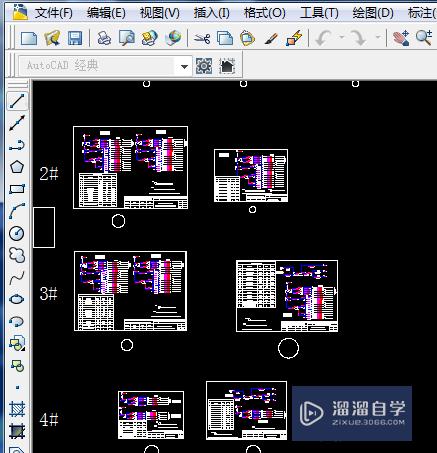
第2步
打开菜单栏“文件”——“打印”。

第3步
进入打印页面设置,选择页面名称无,打印机选择打印机器JPG.PC3的格式。

第4步
设置像素,也就是图纸大小。像素越大,就越清楚。
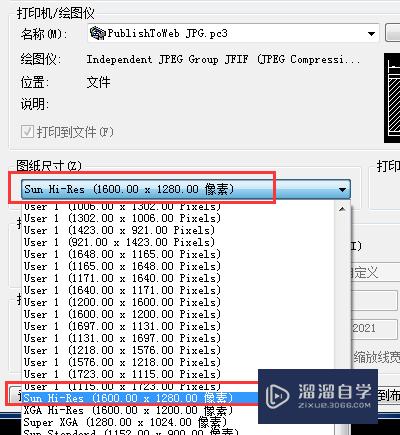
第5步
打印范围选择“窗口”,再点击旁边的窗口选择要打印的图纸。
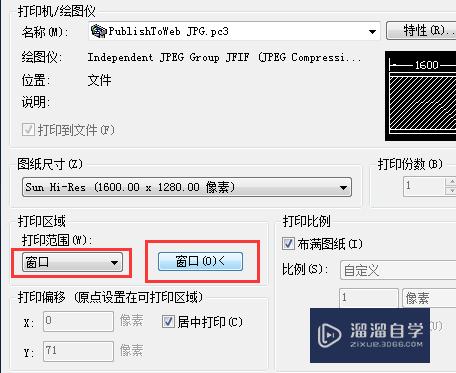
第6步
然后点击打印,设置保存位置,再点击右边的保存。

第7步
然后可以看到桌面的文件格式是JPG的,打开就是图片格式了。
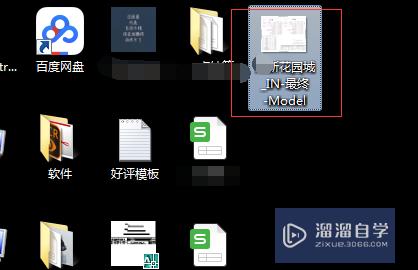
温馨提示
以上就是关于“CAD图纸如何转jpg格式?”全部内容了,小编已经全部分享给大家了,还不会的小伙伴们可要用心学习哦!虽然刚开始接触CAD软件的时候会遇到很多不懂以及棘手的问题,但只要沉下心来先把基础打好,后续的学习过程就会顺利很多了。想要熟练的掌握现在赶紧打开自己的电脑进行实操吧!最后,希望以上的操作步骤对大家有所帮助。
相关文章
距结束 06 天 11 : 44 : 15
距结束 01 天 23 : 44 : 15
首页








